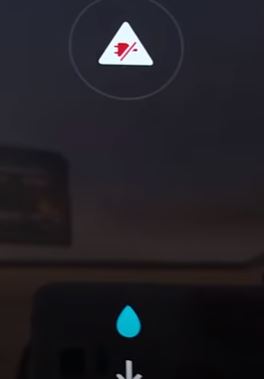Дата последнего обновления : 24.01.2022
Если в USB-разъеме вашего устройства есть вода или обнаружена влага, превышающая заданное значение, зарядка отключится. Это мера защищает ваш телефон от повреждений и коррозии. Если на вашем устройстве отображается значок с каплей, означающий, что в устройстве обнаружена влага, выключите устройство и дайте ему полностью высохнуть. Если значок не исчезает, а у вас по-прежнему возникают проблемы с зарядкой, попробуйте очистить кэш USB.
Прежде чем вы попробуете выполнить приведенные ниже рекомендации, убедитесь, что программное обеспечение вашего устройства и соответствующие приложения обновлены до актуальной версии. Чтобы обновить программное обеспечение вашего мобильного устройства, выполните следующие действия:
Шаг 1. Откройте «Настройки» > «Обновление ПО».
Шаг 2. Нажмите «Загрузка и установка».
Шаг 3. Следуйте инструкциям на экране.
Внезапная ошибка обнаружения влаги
Устройства с классом защиты от влаги IP68 и выше (большая часть устройств серии Galaxy) оснащены датчиком обнаружения влаги, который предотвращает повреждение устройства водой. При обнаружении влаги в USB-разъеме, на экране появится сообщение об ошибке и зарядка прекратится.
В этом случае отключите устройство от зарядного устройства, протрите его сухой тканью или осторожно встряхните (5–10 раз) разъемом вниз, чтобы удалить лишнюю влагу. Положите телефон на ткань в хорошо проветриваемом помещении или просушите его вентилятором.
Примечание.
- Чрезмерное усилие или встряхивание могут привести к повреждению телефона. Встряхивайте устройство с осторожностью.
- Вы можете получить сообщение об обнаружении влаги, даже если телефон не контактировал с водой. Появление значка с каплей возможно также после воздействия окружающей среды с высокой влажностью. Попробуйте высушить устройство, и если разъем зарядки полностью высох, перезагрузите телефон. Убедитесь, что устройство размещено по центру коврика зарядки, и ему ничто не мешает. Наиболее распространенной проблемой, возникающей при беспроводной зарядке, является неправильное размещение на коврике зарядки. Беспроводное соединение между устройством и ковриком зарядки может быть прервано, что приведет к отключению питания. Складные устройства, например Galaxy Fold или Galaxy Z Flip, нужно закрыть и положить задней стороной на зарядное устройство. Точку контакта для беспроводной зарядки конкретной модели см. в руководстве пользователя.
Значок с каплей воды не исчезает даже после сушки
Значок с каплей воды на вашем устройстве не исчезает даже после полной просушки устройства? Если вы сталкиваетесь с проблемами при зарядке даже после просушивания устройства, попробуйте очистить кэш USB. Это должно помочь устранить ошибку системы.
Шаг 1. В Настройках перейдите в Приложения, затем коснитесь Значка фильтрации и сортировки.
Шаг 2. Переместите переключатель вправо, чтобы включить опцию Показать системные приложения, и затем коснитесь OK.
Шаг 3. Прокрутите до пункта USBSettings, перейдите в него и коснитесь пункта Хранилище.
Шаг 4. Коснитесь пункта Очистить кэш, расположенного в нижнем правом углу экрана, чтобы очистить кэш USB.
Примечание. Снимки экрана и меню устройства могут отличаться в зависимости от модели устройства и версии программного обеспечения.
Помогите нам стать лучше. Нажмите кнопку отправки ниже и мы увидим вашу оценку статьи. Спасибо!
Благодарим за отзыв!
Загрузка…
Любой влагозащищенный смартфон из серии Galaxy умеет выдавать ошибку предупреждение «Проверка порта обнаружена влага» — это абсолютно нормальное явление и ничего страшного в этом нет.
Смартфон сигнализирует нам о том, что в разъеме USB Type-C он увидел влагу — устройство лучше не ставить на зарядку. Впрочем, даже если вы отчаянны и все равно решили зарядиться, то ничего не получится — зарядка не пойдет. Безопасность превыше всего!
Кстати, вот полный текст сообщения
Проверка порта. На порте зарядного устройства или порте USB обнаружена влага. Перед зарядкой устройства убедитесь, что оно абсолютно сухое. Высыхание жидкости, попавшей на порт, может занять некоторое время.
Казалось бы, ничего аномального — ждем пока устройство высохнет и все «ОК». В принципе, так раньше и происходило со всеми смартфонами, которые были у нас в руках (Galaxy S7, S8, А-серия и т.д.)
Но, совсем недавно, после тестирования влагозащиты Galaxy S9, нас поджидал сюрприз. Смартфон искупался (умышленно), просушился (аккуратно) и… все равно отказался заряжаться с формулировкой «проверка порта обнаружена влага». Мы подождали целые сутки — проблема не ушла. Пришлось действовать. И вот каким образом можно победить и обойти эту неисправность:
- В качестве временного решения — заряжать при помощи беспроводной зарядки. Да, способ «на любителя» и подходит не всем, но ведь помогает!
- Просушить принудительно — если нет времени ждать, пока устройство высохнет самостоятельно. Можно использовать: мягкую ткань, бумагу и прочие «не агрессивные» предметы. Нельзя: нагревать, сушить феном, продувать сжатым воздухом и т.д. Будьте внимательны и отнеситесь к устройству бережно.
- Почистить разъем для зарядки (очень аккуратно!). Подойдёт сложенный лист бумаги или зубочистка. Не используйте металлические предметы или какие-либо жидкости. Думайте это не сработает? Зря. Вот комментарий от читателя к другой статье на нашем сайте (и подобных сообщений очень много).
- Почистить контакты провода Type-C. Если на провод попала вода, то он тоже может окислиться — контакты чистим нежно и бережно. Впрочем, можно «просто» (на самом деле не так-то это и легко) заменить кабель или использовать переходник из комплекта поставки (это намного проще).
- Сделать принудительную перезагрузку. Иногда Galaxy может «проглючить» — смартфон будет считать что влага есть, хотя ее уже нет. Перезагружаемся и «глюк» исчезнет.
Кстати, нам помог именно последний способ.
Мы принудительно перезапустили наш Galaxy S9 (зажать и держать «Громкость вниз» + «Включение») и предупреждение «проверка порта обнаружена влага» исчезло. Вот такой вот сбой системы, из-за которого мы сутки не могли зарядить смартфон при помощи провода. Samsung, не надо так больше:)
P.S. Пишите в комментарии свои вопросы, истории, советы и мнения! С удовольствием выслушаем, поддержим и поможем!
P.S.S. А если «лайк» поставить, то ваш Galaxy будет работать без каких-либо сбоев. Проверено на личном опыте!
При попытке установить смартфон Samsung на зарядку обнаружили уведомление «На порте зарядного устройства обнаружена влага», а также горит капелька? Что делать в такой ситуации? Сайт Android +1 знает ответ!
От куда взялась «Обнаружена влага»?
Даже если вы случайно или целенаправленно не топили телефон Samsung, это не означает, что у вас не может появиться уведомление «проверка порта обнаружена влага для зарядки устройства порт зарядки должен быть сухим».

Причиной тому может быть длительное пребывание телефона в помещение с высокой влажностью, например ванна. Возможно также вы могли попасть под дождь, либо бегали и сильно пропотели. Но чаще всего это программная ошибка телефона.
Чуть ниже мы представили вам 5 простых способа решения, которые должны решить проблему с уведомлением «Обнаружена влага»:
- Давайте начнем с самого простого, перезагрузите телефон.
- Поставить Samsung на зарядку и перезагрузить устройство. Дождитесь пока телефон загрузиться, если ошибка не исчезла попробовать другой вариант.
- Если первый и второй способ не подошел, тогда перейдите в «Настройки» — «Приложения» — «Показать системные приложения» и выберите «USB Settings». В разделе «Память» нажмите на кнопку «Очистить данные».
- Попробуйте аккуратно протереть ватной палочкой или зубочисткой порт USB телефона, а также просушить теплым воздухом из-под фена, 35-40 градусов, на малых оборотах, в течение 30 минут.

- Просушите феном на маленьких оборотах и маленькой температуре разъем USB кабеля

- Возьмите другое зарядное устройство.
- Попробовать использовать временно беспроводную зарядку

- Из комментариев, пользователи советуют брызнуть силиконовой смазкой в порт USB телефона (можно и кабеля), а после все просушить и протереть.
- Если все предложенные способы не подошли, то это означает только одно, проблемы не с влагой, а технической поломкой телефона, отнесите его в хороший сервисный центр
У вас еще остались дополнительные вопросы? Задавайте их в комментариях, рассказывайте о том, что у вас получилось или наоборот!
Вот и все! Оставайтесь вместе с сайтом Android +1, дальше будет еще интересней! Больше статей и инструкций читайте в разделе Статьи и Хаки Android.
Такое сообщение выдаёт телефон Samsung при попытке произвести зарядку телефона, а может быть сообщение появится и в работающем телефоне.
Неприятное сообщение, причём вы уверены, что телефон не попадал под влагу, но почему телефон выдаёт такое сообщение? Всё очень просто в телефоне встроена схема которая измеряет токи утечки между контактами порта USB. И в 95 случаях из 100 эта проблема легко решается в течении 5 минут. Конечно если ваш телефон действительно не намок, в случае намокания телефона его надо правильно высушить.
Проверка порта USB обнаружена влага исправляем легко
Итак для того, чтобы понять в чём проблема, надо просто определить когда появляется сообщение, возможны варианты:
- Сообщение появилось в работающем телефоне, USB зарядка не подключена, в этом случае проблема с портом в телефоне.
- Сообщение появляется при подключении зарядки, проблема возможна с разъёмом зарядного устройства или портом в телефоне (но это меньшая вероятность).
Появление сообщения о влаге в USB разъёме при подключении зарядного устройства
В этом случае, надо заменить кабель от зарядного устройства, вполне может быть, что после замены проблема исчезнет. Можно попробовать подключить аналогичный кабель от другого устройства. Или даже подключите ваш телефон для зарядки от USB порта лептопа. если сообщение при замене кабеля пропало, проблема решена. Но возможно проблема и останется, тут уже понятно, что виноват порт в телефоне и эта неисправность возникает именно в момент подключения кабеля для зарядки, ну что ж в этом случае не повезло и переходим к следующему решению.
Появление сообщения о влаге в телефоне при отключенной зарядке
Если появилось такое сообщение, это означает, что схема контроля среагировала на утечку токов в USB порту. А если телефон не промокал, это означает что порт грязный. В воздухе есть пыль, когда вы говорите по телефону, вы выдыхаете влажный воздух, причем слюна человека содержит и вяжущие компоненты. Вот эта смесь пыли и выделений с вашего организма и осела на деталях порта и телефон сообщает о проблеме.
Проводим ремонт влажного порта самостоятельно.
Если вы уверены, что телефон не промокал, делаем следующее. Берём фен, включаем и направляем на порт, достаточно 5-7 секунд. Проверяем, если ничего не изменилось, переходим к другому этапу. Попытаемся вытянуть возможный мусор из порта берём обыкновенную клизму и пытаемся несколько раз вытянуть воздух из порта телефона, 5-10 раз.
Проверяем, телефон заработал сообщение пропало, значит исправили, если нет надо применить более радикальные методы.
Если после перечисленных выше простых операций телефон не заряжается, возможно между контактами остаётся загрязнение. В этом случае нам поможет спирт, этиловый или изопропиловый. Главное чтобы он был не менее 90 градусов. Нельзя использовать спирт с большим содержанием воды, а также растворители, так ка они могут оказать губительное действие на USB разъём.
Надо сделать тонкую палочку с ваткой. Поскольку разъём очень маленький, берём зубочистку. Острым ножом нарезаем небольшие зазубринки.
и наматываем тонкий слой ваты. Зазубренки на зубочистке нужны, чтобы вата не соскользнула и не осталась в порту USB.
Приготовленный инструмент опускаем в спирт и чистим аккуратно порт. Чистку надо производить при выключенном телефоне. Если визуально видите, что ватка стала грязной замените её.
После очистки высушите порт, подождите 5 минут или используйте фен.
Включите телефон; зарядка началась; поздравляем с самостоятельным ремонтом телефона. Если ничего не помогает, телефон необходимо отремонтировать в сервисном центре; возможно, неисправна схема контроля влажности. Но в большинстве случаев это решает проблему попадания влаги в USB-разъем телефона.
Достаточно часто пользователи держат смартфон мокрыми руками. Если устройства защищено от влаги, то ничего не произойдет. Однако не стоит сразу подсоединять телефон к зарядке только что достав его из воды. На разъеме могут остаться частицы влаги, которые система Samsung быстро обнаружит и выведет на экране сообщение «Проверка порта: обнаружена влага». Давайте рассмотрим способы устранения неполадки.
Основные способы решения проблемы
Стоит понимать, что предупреждение может отобразиться на дисплее даже в том случае, когда телефон не находился под водой. Как показывает практика, достаточно высокой влажности воздуха и жаркой погоды. Особенно это актуально при хранении телефона в кармане брюк. Существует несколько эффективных методов устранения неполадки на Samsung:
- Простая перезагрузка телефона. Достаточно зажать кнопку питания и выбрать нужный вариант выключения.
- Подключите к устройству кабель зарядки, после перезагрузите смартфон. Обратите внимание, что никакого тока поступать не будет. После включения аппарат может начать набирать проценты.
- Перейдите в настройки, затем откройте список со всеми системными приложениями. Средин представленных программ найдите «USB Setting» и очистите хранящейся кэш и данные.
- Попытайтесь очистить разъем для зарядки ватной палочкой либо полоской бумажной салфетки. Будьте внимательны и осторожны, дабы не повредить контакты USB-порта.
- Просушите разъем феном для волос. Не стоит устанавливать слишком высокую температуру воздуха. Оптимальным считается значение в 40 градусов.
- Проверьте исправность кабеля зарядного устройства. В случае обнаружения видимых неполадок следует заменить его.
Представленные здесь способы с большой вероятностью способны исправить сложившейся сбой.
Заключение
Таким образом, в данной статье было рассмотрено, как исправить ошибку на Samsung «Обнаружена влага». Внимательно выполняйте указания инструкции и проблему удастся устранить.
Оценка статьи:

Загрузка…
Самое читаемое:

10.02.2023
Как включить комментарии в Телеграмм канале
В последних версиях приложения Telegram появилось новшество – возможность оставления комментариев к посту….
Далее

17.03.2022
Как установить дополнительные виджеты на экран телефона Андроид
Если у Вас возникли сложности с тем, чтобы добавить виджеты приложений на смартфон, то это пошаговое руководство…
Далее

17.03.2022
Как очистить кэш телеграмма на телефоне Андроид
Люди, которые активно используют мессенджеры, зачастую не догадываются о том, что в их мобильных гаджетах…
Далее

17.03.2022
Как скопировать ссылку на свой телеграмм Андроид
Любой из пользователей мессенджера Телеграм в тот или иной момент времени задавался вопросом, как узнать, где…
Далее
В этой статье по устранению неполадок рассказывается об исправлении ошибки «Обнаружена влага» на Galaxy S10. Galaxy S10 является водонепроницаемым устройством, поэтому он должен быть защищен от случайных брызг и небольшого количества влаги. Если оно намокло, все, что нужно сделать пользователю, — это протереть устройство и использовать его как обычно. Однако были случаи, когда ошибка «Обнаружена влага» выскакивала, даже если телефон был высушен. Ошибка «Обнаружена влага» в системе Android препятствует зарядке через USB-порт, поэтому может возникнуть проблема при заправке аккумулятора. Узнайте, как справиться с этой ошибкой ниже.
Знание причины ошибки «Обнаружена влага» — ключ к ее решению. Для этого вы можете проверить ряд факторов. Ниже приведены конкретные шаги по устранению неполадок, которые вы можете попробовать, прежде чем спешить в сервисный центр для ремонта.
Ваш Galaxy S10 окунулся? По задумке, ошибка «Обнаружена влага» должна отображаться, когда порт зарядки телефона намок. Итак, если вы недавно использовали телефон во влажной или влажной среде, ошибка является нормальной реакцией устройства. В этом случае вам нужно дать телефону высохнуть. Как только порт зарядки очистится от воды или влаги, ошибка также должна исчезнуть. Исходя из опыта, устройство Galaxy выдаст вам достаточное предупреждение, чтобы напомнить вам о мокром зарядном порте. Если вы попытаетесь подключить кабель для зарядки к мокрому порту, сработает сигнал тревоги, предлагающий отключиться. Этот звуковой сигнал отключится только после того, как система обнаружит, что вы отключили порт зарядки. Высушите телефон, осторожно встряхнув его. Обычно этого достаточно, чтобы избавиться от воды или влаги в порту.
При нормальной температуре вода обычно испаряется сама по себе в течение двух часов. Пусть ваш Galaxy S10 будет находиться рядом с источником мягкого тепла, например задней панелью телевизора или компьютера. Если вы подвергали устройство воздействию другой жидкости, кроме пресной, тщательно промойте телефон пресной водой, чтобы удалить ее. Затем вытрите устройство чистой мягкой тканью.
Вытрите телефон. Если обнаружена влага », ошибка остается, возможно, вам не удалось как следует избавиться от влаги в порту зарядки. Естественного процесса испарения может быть недостаточно для удаления оставшейся влаги, поэтому вам нужно будет высушить телефон. В зависимости от наличия материала для этого есть два домашних средства.
Обычный способ сушки влажной электроники — использование сырого риса. Вытереть устройство насухо, положить его в емкость и засыпать рисом. Убедитесь, что сырой рис полностью покрывает устройство, чтобы «погрузиться» в контейнер. Затем оставьте его в таком состоянии как минимум на 40 часов или дольше. Этого времени должно быть достаточно, чтобы рис впитал влагу из порта. Обязательно запечатайте контейнер на протяжении всего этого процесса.
Как вариант, вместо риса можно использовать несколько упаковок силикагеля. Вы можете приобрести силикагель в местном магазине для рукоделия. Это более эффективный способ избавиться от влаги в телефоне. Опять же, не забудьте запечатать контейнер, прежде чем оставлять устройство там не менее 48 часов.
Если деньги не являются проблемой и вам нужно быстро высушить телефон, вы можете позволить профессионалу сделать сушку за вас. Посетите магазин электроники или ремонтную мастерскую, предлагающую услуги по сушке. Существует набор профессиональных инструментов, которые техники используют для более быстрой сушки электронных деталей. За подробностями обращайтесь в местную ремонтную мастерскую.
Заряжайте телефон, когда он выключен. Если вы думаете, что у вашего телефона скоро разрядится и он вам очень понадобится, попробуйте зарядить его, пока он выключен. Опять же, убедитесь, что USB-порт для зарядки вашего телефона сухой, чтобы не повредить систему. Если ошибка не исчезнет, перейдите к следующим шагам, чтобы исправить возможные проблемы с приложением или программным обеспечением. Вы также можете попробовать зарядить телефон с помощью беспроводного зарядного устройства, если аккумулятор уже разряжен.
Безопасный режим. Если сообщение об ошибке «Обнаружена влага» начало появляться после добавления приложения, скорее всего, виновато именно это приложение. Удалите приложение из системы, чтобы очистить кеш, перезагрузите систему и посмотрите, что произойдет.
Если вы не знаете, какое из ваших приложений вызывает проблемы, вы можете перезагрузить телефон в безопасном режиме. В этом режиме все сторонние приложения заблокированы, и будет разрешено запускать только предустановленные. Если ваш S10 заряжается в этом режиме и никаких ошибок не отображается, вы можете поспорить, что виновато плохое приложение. Это может быть плохое кодирование приложения или вредоносное ПО.
Чтобы перезагрузить телефон в безопасном режиме:
- Выключите устройство.
- Нажмите и удерживайте кнопку питания за пределами экрана с названием модели.
- Когда на экране появится «SAMSUNG», отпустите кнопку питания.
- Сразу после отпускания клавиши питания нажмите и удерживайте клавишу уменьшения громкости.
- Продолжайте удерживать клавишу уменьшения громкости, пока устройство не перезагрузится.
- Безопасный режим отобразится в нижнем левом углу экрана.
- Отпустите клавишу уменьшения громкости, когда увидите безопасный режим.
- Когда ваш телефон находится в этом режиме, попробуйте зарядить телефон не менее 30 минут и посмотрите, что произойдет.
Если ваш S10 заряжается нормально, вероятной причиной этого является плохое приложение. Чтобы узнать, какое из ваших приложений вызывает проблему, выполните следующие действия:
- Загрузитесь в безопасном режиме.
- Проверьте наличие проблемы.
- После того, как вы подтвердили, что виновато стороннее приложение, вы можете приступить к удалению приложений по отдельности. Мы предлагаем вам начать с самых последних добавленных вами.
- После удаления приложения перезагрузите телефон в нормальном режиме и проверьте наличие проблемы.
- Если ваш S10 по-прежнему проблематичен, повторите шаги 1-4.
Сброс к заводским настройкам. Очистка устройства и возврат его настроек к значениям по умолчанию может быть радикальным, но эффективным. В старых телефонах Galaxy S (S7, S8, S9) в некоторых случаях ошибки, связанной с обнаружением влаги, требуется сброс к заводским настройкам, поскольку основной причиной был сбой программного обеспечения. Если ни одно из предложенных решений пока не помогло, не стесняйтесь сбросить настройки телефона до заводских.
Восстановить заводские настройки устройства можно двумя способами. Вот каждый из них:
Как сделать полный сброс на Samsung Galaxy S10 через меню настроек
- Создайте резервную копию своих личных данных и удалите свою учетную запись Google.
- Откройте приложение «Настройки».
- Прокрутите и коснитесь Общее управление.
- Коснитесь Сбросить.
- Выберите Сброс заводских данных из представленных вариантов.
- Прочтите информацию, затем нажмите «Сброс», чтобы продолжить.
- Нажмите «Удалить все», чтобы подтвердить действие. Ваш телефон может автоматически перезагрузиться после сброса. В качестве подтверждения вы увидите логотип Android.
Как сделать Hard Reset на Samsung Galaxy S10 с помощью аппаратных кнопок
- Если возможно, заранее создайте резервную копию своих личных данных. Если ваша проблема не позволяет вам это сделать, просто пропустите этот шаг.
- Кроме того, убедитесь, что вы удалили свою учетную запись Google. Если ваша проблема не позволяет вам это сделать, просто пропустите этот шаг.
- Выключаем устройство. Это важно. Если вы не можете выключить его, вы никогда не сможете загрузиться в режиме восстановления. Если вы не можете регулярно выключать устройство с помощью кнопки питания, подождите, пока батарея телефона не разрядится. Затем зарядите телефон в течение 30 минут перед загрузкой в режим восстановления.
- Одновременно нажмите и удерживайте кнопку увеличения громкости, кнопку питания и кнопку Bixby.
- Когда вы почувствуете вибрацию устройства, отпустите ТОЛЬКО кнопку питания. По-прежнему нажмите и удерживайте кнопку увеличения громкости и Bixby.
- Появится экранное меню. Когда вы это увидите, отпустите остальные кнопки.
- Нажмите кнопку уменьшения громкости несколько раз, пока не выделите «Удалить все данные пользователя». Нажмите кнопку питания, чтобы выбрать.
- Снова нажмите кнопку питания, чтобы выбрать вариант Да — удалить все данные пользователя.
- Нажмите кнопку питания, чтобы выделить, затем выберите вариант перезагрузки.
Воспользуйтесь беспроводной зарядкой. На возможность беспроводной зарядки вашего устройства не влияет неисправность порта зарядки. Итак, если пока ничего не помогло, подумайте о беспроводной зарядке устройства. Если вы хотите навсегда решить проблему, вам следует проверить телефон в Samsung, чтобы можно было внимательно изучить порт.
Очистить данные службы настроек USB. В некоторых случаях ошибок предупреждения об обнаружении влаги причиной является не совсем серьезная проблема с оборудованием, а сбой настроек порта USB. В прошлом были редкие случаи этой проблемы, но сброс к заводским настройкам действительно помог. Однако, если вы хотите проверить дальше, вы можете перейти к данным приложения USB Settings, чтобы узнать, помогает ли оно. Вот что вы можете сделать:
- На главном экране проведите вверх по пустому месту, чтобы открыть панель приложений.
- Коснитесь Настройки> Приложения.
- Найдите и коснитесь Настройки USB.
- Коснитесь Хранилище.
- Нажмите «Очистить данные», а затем нажмите «ОК».
В этой статье по устранению неполадок рассказывается об исправлении ошибки «Обнаружена влага» на Galaxy S10. Как водостойкое устройство, Galaxy S10 должен быть защищен от случайных брызг и небольшого количества влаги. Если пользователь мокрый, все, что нужно сделать пользователю, это протереть устройство и использовать его как обычно. Однако были случаи, когда появлялась ошибка «Обнаружена влага», даже если телефон был высушен. Ошибка «Обнаружена влага» препятствует зарядке через USB-порт, что может привести к проблемам при зарядке аккумулятора. Узнайте, как бороться с этой ошибкой ниже.
Прежде чем мы продолжим, мы хотим напомнить вам, что если вы ищете решение для вашей собственной проблемы #Android, вы можете связаться с нами по ссылке, приведенной внизу этой страницы. При описании вашей проблемы, пожалуйста, будьте максимально подробны, чтобы мы могли легко найти подходящее решение. Если вы можете, пожалуйста, включите точные сообщения об ошибках, которые вы получаете, чтобы дать нам представление, с чего начать. Если вы уже предприняли некоторые шаги по устранению неполадок, прежде чем написать нам, обязательно укажите их, чтобы мы могли пропустить их в наших ответах.
Знание причины ошибки «Обнаружена влага» является ключом к ее устранению. Есть ряд факторов, которые вы можете проверить, чтобы сделать это. Ниже приведены конкретные шаги по устранению неполадок, которые вы можете попробовать.
Ваш Galaxy S10 окунулся? По идее, ошибка «Обнаружена влага» должна отображаться, когда порт зарядки телефона мокрый. Итак, если вы недавно пользовались телефоном во влажной или влажной среде, ошибка — это просто нормальная реакция устройства. В этом случае вам нужно дать телефону высохнуть. После того, как порт зарядки очистится от воды или влаги, ошибка также должна исчезнуть. Основываясь на опыте, устройство Galaxy предупредит вас о порте мокрой зарядки. Если вы попытаетесь подключить зарядный кабель к мокрому порту, появится сигнал, предупреждающий вас о необходимости отсоединения. Этот звуковой сигнал прекратится только после того, как система обнаружит, что вы отключили зарядный порт. Высушите телефон, осторожно встряхивая его. Этого обычно достаточно, чтобы избавиться от воды или влаги в порту.
При нормальной температуре вода обычно испаряется сама по себе в течение двух часов. Пусть ваш Galaxy S10 будет лежать рядом с источником нежного тепла, например на задней панели телевизора или компьютера. Если вы подвергали устройство воздействию другой жидкости, кроме пресной воды, тщательно промойте телефон пресной водой, чтобы удалить его. Затем вытрите устройство чистой мягкой тканью.
Просушите свой телефон. Если в это время сохраняется ошибка «Обнаружена влажность», возможно, вам не удалось должным образом избавиться от влаги в порту зарядки. Естественного процесса испарения может быть недостаточно, чтобы очистить оставшуюся влагу, поэтому вам необходимо дополнительно высушить телефон. Для этого есть два домашних средства в зависимости от наличия материала для вас.
Обычный способ высушить влажную электронику — использовать сырой рис. Вытрите устройство насухо, поместите его в контейнер и накройте рисом. Убедитесь, что неочищенный рис полностью закрывает устройство, чтобы «похоронить» его в контейнере. Затем оставьте его в этом состоянии как минимум на 40 часов или дольше. Этого должно быть достаточно для того, чтобы рис впитал влагу из порта. Обязательно запечатайте контейнер на протяжении всего этого процесса.
Кроме того, вы можете использовать несколько пакетов силикагеля вместо риса. Вы можете получить силикагель в местном магазине ремесел. Это более эффективный способ избавиться от влаги с вашего телефона. Снова, убедитесь, что запечатали контейнер прежде, чем оставить устройство там в течение по крайней мере 48 часов.
Если деньги не проблема, и вам нужно быстро высушить телефон, вы можете позволить профессионалу сделать сушку за вас. Посетите магазин электроники или ремонтную мастерскую, которая предлагает услуги сушки. Есть набор профессиональных инструментов, которые технические специалисты используют для быстрой сушки электронных деталей. Обратитесь в местную ремонтную мастерскую для уточнения деталей.
Зарядите телефон, пока он выключен. Если вы считаете, что в вашем телефоне скоро кончится питание, и оно вам крайне необходимо, попробуйте зарядить его, когда он выключен. Опять же, вы хотите убедиться, что порт зарядки вашего телефона сухой, чтобы не повредить систему. Если ошибка не устранена, перейдите к следующим шагам, чтобы устранить возможные проблемы с приложением или программным обеспечением.
Безопасный режим. Если после добавления приложения возникла ошибка «Обнаружена влага», скорее всего, виновато именно это приложение. Удалите приложение из системы и посмотрите, что произойдет.
Если вы не знаете, какое из ваших приложений вызывает проблемы, вы можете перезапустить телефон в безопасном режиме. В этом режиме все сторонние приложения блокируются, и разрешено запускать только предустановленные. Если ваш S10 заряжается в безопасном режиме и никаких ошибок не появляется, вы можете поспорить, что виновато плохое приложение. Это может быть плохое кодирование приложения или вредоносная программа.
Чтобы перезапустить телефон в безопасном режиме:
- Выключите устройство.
- Нажмите и удерживайте кнопку питания за экраном с названием модели.
- Когда на экране появится надпись «SAMSUNG», отпустите кнопку питания.
- Сразу после отпускания клавиши питания нажмите и удерживайте клавишу уменьшения громкости.
- Продолжайте удерживать клавишу уменьшения громкости, пока устройство не завершит перезагрузку.
- Безопасный режим будет отображаться в левом нижнем углу экрана.
- Отпустите клавишу уменьшения громкости, когда увидите безопасный режим.
- В безопасном режиме попробуйте зарядить телефон не менее 30 минут и посмотрите, что произойдет.
Если ваш S10 заряжается нормально, вероятной причиной является плохое приложение. Чтобы узнать, какое из ваших приложений вызывает проблему, выполните следующие действия:
- Загрузиться в безопасном режиме.
- Проверьте на проблему.
- Как только вы подтвердите, что виновато стороннее приложение, вы можете начать удаление приложений по отдельности. Мы предлагаем вам начать с самых последних добавленных вами.
- После удаления приложения перезапустите телефон в обычном режиме и проверьте наличие проблемы.
- Если ваш S10 все еще проблематичен, повторите шаги 1-4.
Сброс к заводским настройкам. Стирание вашего устройства и восстановление его настроек по умолчанию может быть радикальным, но это может быть эффективным. В старых телефонах Galaxy S (S7, S8, S9) в некоторых случаях обнаруженная ошибка влажности требует сброса настроек к заводским настройкам, поскольку основной причиной был программный сбой. Если ни одно из предложенных решений до сих пор не помогло, не стесняйтесь сбросить настройки телефона до заводских.
Существует два способа сброса настроек устройства. Вот каждый из них:
Как сделать hard reset на Samsung Galaxy S10 через меню настроек
- Создайте резервную копию ваших личных данных и удалите свою учетную запись Google.
- Откройте приложение «Настройки».
- Выделите и коснитесь Общее управление.
- Нажмите Сброс.
- Выберите Factory data reset из указанных опций.
- Прочитайте информацию, затем нажмите Сброс, чтобы продолжить.
- Нажмите «Удалить все», чтобы подтвердить действие.
Как сделать hard reset на Samsung Galaxy S10 с помощью аппаратных кнопок
- Если возможно, создайте резервную копию ваших личных данных заранее. Если ваша проблема не позволяет вам сделать это, просто пропустите этот шаг.
- Кроме того, вы хотите убедиться, что вы удалили свою учетную запись Google. Если ваша проблема не позволяет вам сделать это, просто пропустите этот шаг.
- Выключите устройство. Это важно. Если вы не можете отключить его, вы никогда не сможете загрузиться в режиме восстановления. Если вы не можете регулярно отключать устройство с помощью кнопки питания, подождите, пока аккумулятор телефона не разрядится. Затем зарядите телефон за 30 минут до загрузки в режим восстановления.
- Нажмите и удерживайте кнопку увеличения громкости, кнопку питания и кнопку Bixby одновременно.
- Когда вы почувствуете вибрацию устройства, отпустите ТОЛЬКО кнопку питания.
- Появится экранное меню. Когда вы увидите это, отпустите остальные кнопки.
- Используйте кнопку уменьшения громкости, пока вы не выделите «Удалить все данные пользователя». Нажмите кнопку питания, чтобы выбрать.
- Нажмите кнопку питания еще раз, чтобы выбрать опцию Да — удалить все данные пользователя.
- Нажмите кнопку питания, чтобы выделить, затем выберите опцию перезагрузки
Используйте беспроводную зарядку. На возможности беспроводной зарядки вашего устройства не влияет сбой в зарядном порту. Итак, если ничего не помогло, подумайте о зарядке устройства по беспроводной связи. Если вы хотите навсегда устранить проблему, вам следует проверить телефон Samsung, чтобы можно было внимательно изучить порт.
Очистить данные службы USB Settings. В некоторых случаях ошибок предупреждения об обнаружении влаги причина заключается не в серьезной аппаратной проблеме, а в сбое настроек USB-порта. В прошлом были редкие случаи этой проблемы, но сброс настроек помог. Однако, если вы хотите проверить дальше, вы можете перейти к данным приложения USB Settings и посмотреть, поможет ли это. Вот что вы можете сделать:
- На главном экране проведите пальцем вверх по пустому месту, чтобы открыть панель приложений.
- Нажмите Настройки> Приложения.
- Найдите и коснитесь Настройки USB.
- Нажмите Хранение.
- Нажмите «Очистить данные», а затем нажмите «ОК».
На чтение 6 мин. Просмотров 356 Опубликовано 19.04.2021
Наряду со многими другими функциями, которыми обладает S8, он имеет степень водонепроницаемости IP68. Рейтинг IP68 означает, что телефон может находиться в воде на глубине 1,5 м в течение 30 минут без каких-либо побочных эффектов. Однако в последнее время появилось много сообщений об ошибке «Обнаружена влага, не заряжается», которую можно увидеть на многих устройствах, которые даже не были погружены в воду в любой момент времени. Это сообщение не исчезает даже после перезагрузки телефона или попытки высушить его на воздухе.
Содержание
- Что Вызывает сообщение «Обнаружена влага, не заряжается» на S8?
- Решение 1. Проверка на влажность
- Решение 2. Проверка наличия обновлений программного обеспечения
- Решение 3. Определение Проблема
- Решение 4. Удаление USB-кэша
- Решение 5. Очистка раздела кеша
Что Вызывает сообщение «Обнаружена влага, не заряжается» на S8?
После получения многочисленных отчетов от нескольких пользователей мы решили исследовать ошибку и разработали набор решений, которые устранили ошибку для большинства наших пользователей. Кроме того, мы изучили причины, из-за которых возникает эта ошибка, и они перечислены ниже.
- Кэш: все приложения хранят кеш, чтобы сократить время загрузки и обеспечить более плавную работу пользователей. Со временем этот кеш может быть поврежден и начать мешать работе важных элементов системных приложений. В некоторых случаях этот кеш может запускать датчики влажности, установленные в портах зарядки, и мешать им работать должным образом.
- Проблема с программным обеспечением: Эта проблема наблюдалась на некоторые устройства только после того, как на них было установлено обновление Android. Возможно, обновление содержало ошибку, из-за которой датчики влажности вышли из строя и перестали работать эффективно.
- Проблема с оборудованием: также возможно, что порт зарядки мог быть поврежден из-за высокого напряжения или скачка напряжения, из-за которого они могли не работать должным образом.
- Сторонние приложения: Иногда, сторонние приложения могут работать со сбоями и мешать важным функциям системы, одной из которых является функция зарядки. Датчики влажности в порту зарядки часто могут быть отключены этими приложениями, из-за чего появляется эта ошибка.
- Соленая вода: Иногда сообщение может быть постоянным, если телефон был погружен в соленую воду. Это связано с тем, что рейтинг IP68 не относится к соленой воде.
- Мокрый порт: Если порт зарядки мобильного телефона влажный или в нем осталось немного влаги, Обнаружена влага »не исчезнет, пока вы не избавитесь от нее.
Теперь, когда у вас есть общее представление о природе проблемы, мы перейдем к решения. Обязательно реализуйте эти решения в том порядке, в котором они предоставляются, чтобы избежать конфликтов..
Решение 1. Проверка на влажность
Если телефон был погружен в нормальную или соленую воду В какой-то момент ошибка может быть постоянной , если порт зарядки не очищен . Рекомендуется попытаться пропылесосить (не сушить феном!) Порт для зарядки телефона. , и если приведенные ниже решения не помогли решить вашу проблему, обратитесь в местный центр обслуживания клиентов Samsung для обслуживания.
Решение 2. Проверка наличия обновлений программного обеспечения
В некоторых случаях было замечено, что проблема была вызвана обновлением системы. Разработчики часто предоставляют исправления в таких случаях, поэтому на этом этапе мы будем проверять, доступно ли обновление для программного обеспечения. Для этого:
- Перетащите вниз панель уведомлений и нажмите на « Настройки ».
- Внутри настроек прокрутите вниз и выберите параметр « Software Updates .
- T a p на отметке« для updates »и дождитесь , пока телефон проверит , доступны ли какие-либо обновления.
- Если обновления доступны, нажмите на опцию « Загрузить Обновления вручную и подождите для завершения процесса загрузки.
- После загрузки обновления ваш телефон автоматически будет перезапущен и d обновления будут установлены , после чего ваш телефон загрузится как обычно.
- Подключите зарядное устройство и проверьте , сохраняется ли проблема.
Решение 3. Определение Проблема
Возможно, порт зарядки был навсегда поврежден, из-за чего возникает эта ошибка. Чтобы убедиться, что это не проблема оборудования, мы запустим телефон в безопасном режиме. Для этого:
- Нажмите и удерживайте кнопку « Power , пока не появится список параметров.
- Нажмите и удерживайте на « Power Off » на экране и нажмите на « Safe Mode» .
- Теперь телефон будет перезагружен в безопасном режиме, и вы увидите сообщение« Safe Mode », написанное в нижнем левом углу экрана.
- Подключить зарядное устройство и проверьте , сохраняется ли проблема.
- Если проблема исчезнет, это означает, что проблема не в оборудовании, а в нем является проблемой программного обеспечения. Здесь вы можете попытаться определить, какое приложение вызывало проблему.
- Перетащите вниз на панель уведомлений. и нажмите значок « Настройки ».
- Нажмите на кнопку « Приложения » и нажмите на любое приложение.
- Нажмите на кнопку« Удалить », а затем на« да »в подсказке th появляется at.
- Попробуйте зарядить телефон и проверьте , сохраняется ли проблема.
- Если проблема не исчезнет, продолжайте , чтобы удалять приложения до тех пор, пока они не будут выполнены, и загрузиться из безопасного режима после исправления сообщения об ошибке.
Решение 4. Удаление USB-кэша
Со временем кеш может быть поврежден, что может вызвать проблемы с важными функциями системы. Поэтому на этом этапе мы очистим кеш из настроек USB. Для этого:
- Потяните вниз панель уведомлений и нажмите на значок « Настройки ».
- В настройках нажмите на вариант « Приложения », а затем на « Меню . ”В верхнем правом углу .
- Выбрать « Показать системные приложения» и прокрутите вниз , пока не увидите « USB Настройки ».
- Нажмите на приложениях « USB Настройки », а затем на « Хранилище «. .
- В настройках Хранилище нажмите « Очистить ca che », а затем выберите« Очистить данные ».
- Теперь перезагрузите телефон, попробуйте зарядить его и проверьте , чтобы узнать, сохраняется ли проблема.
Решение 5. Очистка раздела кеша
Если кеш какого-либо системного приложения или стороннего приложения поврежден, то телефон может столкнуться с проблемами при попытке заряжать. Поэтому на этом этапе мы будем очищать раздел кеша. Для этого:
- Нажмите и удерживайте кнопку « power » и нажмите « Switch off ».
- Когда устройство полностью выключено, нажмите и удерживайте кнопку« Громкость Вниз »и клавишу« Bixby ». Затем в том же экземпляре также нажмите и удерживайте кнопку « Power ».
- Когда появится зеленый логотип Android, отпустите все клавиши. На устройстве на некоторое время может отображаться сообщение « Установка обновлений системы ».
- Используйте громкость вниз , чтобы выделить параметр « Wipe Cache Partition », и когда он будет выделен, нажмите « Power », чтобы выбрать его.
- После завершения процесса очистки выделите параметр « Перезагрузить Система Сейчас ». нажав кнопку « уменьшение громкости » и кнопку « power », чтобы выбрать его.
- Теперь телефон будет перезагружен в обычном режиме, проверьте , сохраняется ли проблема.
Вы не мочили телефон, но он «обнаружил влагу»? Давайте разберемся, в чем может быть дело.
Почему обнаружена влага в смартфоне Samsung?

Есть несколько причин для появления подобного уведомления. В большинстве случаев телефон на самом деле побывал в контакте с водой. Высокая влажность воздуха, например, в душе или во время дождя, тоже может привести к попаданию влаги в USB-разъем. Не забудьте, что даже пот может повредить гаджет, если он лежал в вашем кармане во время пробежки или активной тренировки.
Что делать, если обнаружена влага?
Сначала проверьте, нет ли воды на смартфоне или в разъеме для зарядки. Протрите их сухим полотенцем, насколько это возможно, и как следует продуйте холодным воздухом.
Иногда такое сообщение может быть следствием ошибки программного обеспечения. В «Настройках» откройте пункт «Приложения» — «Показать системные приложения» и выберите USB Settings. В разделе «Память» нажмите на кнопку «Очистить данные».
Если это не помогает, перезагрузите смартфон Samsung в безопасном режиме и перезапустите устройство.
Кстати, если вы вдруг залили свой ноутбук, читайте нашу инструкцию, которая поможет реанимировать устройство.
Читайте также:
- Топ-5: Нескучные приложения для тренировки мозга
- Хорошие боты: кто на самом деле редактирует Википедию
- Что такое UDIMM? Рассказываем про типы оперативной памяти
Если у вас есть устройство Samsung Galaxy S, A и Note Series и вы получаете сообщение об ошибке «В порте USB обнаружена влага», вы можете легко это исправить. Практически все смартфоны Samsung высокого класса имеют рейтинг IP68. Датчик влажности на таких устройствах является гарантией защиты от короткого замыкания. Если на вашем телефоне появляется сообщение «На порте зарядного устройства обнаружена влага», вы можете сделать много вещей, чтобы она исчезла. Вы даже можете отключить функцию обнаружения влаги на устройствах Samsung в настройках батареи.
Ниже приведен список всех смартфонов и планшетов Samsung, имеющих рейтинг IP68. Это означает, что эти устройства могут противостоять пыли и выдерживают погружение в воду на глубину до 1,5 метров на срок до 30 минут.
- Серия Samsung Galaxy S: S7, S7 Edge, S8, S8 Plus, S9, S9 Plus, S10e, S10, S10 Plus, S20, S20 Plus, S20 Ultra
- Samsung Galaxy серии A: A30, A50, A80, A8, A8 Plus
- Серия Samsung Galaxy Note: Note 8, Note 9, Note 10, Note 10 Plus, Note10 + 5G, Galaxy Note 20, Note 20 Ultra 5G
- Серия Samsung Galaxy Tab: Tab A, Tab Active 2, Tab Active Pro
Пользователи сообщили, что даже после небольшого контакта с водой или влажностью Samsung присылает уведомление, которое, похоже, не исчезает. Это уведомление связано с тем, что в датчиках в порту USB Type-C обнаружена влага.
Проверьте порт: В вашем зарядном устройстве/USB-порту обнаружена влажность. Перед зарядкой устройства убедитесь, что он полностью сухой. Сушка порта может занять некоторое время.
Однако некоторые пользователи сообщили, что ошибка просто не исчезает, даже когда устройство полностью высушено. Хорошо, что есть быстрый и простой способ избавиться от этой проблемы:
- Подключите Samsung к зарядному устройству USB-кабеля, после чего вы получите уведомление о том, что обнаружена влага в вашем зарядном устройстве/USB-порте.
- Не отсоединяя кабель зарядки USB Type-C от порта, перезагрузите Samsung, нажав кнопку Питания и Громкости.
- Пусть экран Samsung загрузится сам по себе и покажет вам экран зарядки с подробностями о том, когда он будет полностью заряжен.
- Теперь вы можете продолжить и нажать кнопку питания, чтобы включить устройство, и убедитесь, что проблема с влажностью на вашем Samsung исправлена.
Мы надеемся, что описанные выше исправления помогли вам избавиться от ошибки обнаружения влаги на вашем устройстве Samsung. Однако, если проблема возникает даже после того, как вы попробовали все, обратитесь в службу поддержки Samsung или посетите сервисный центр, поскольку это может быть проблема, связанная с оборудованием.